Se você quiser dar ao seu calendário uma aparência mais brilhante e visualmente dinâmica, você pode usar a formatação condicional para codificar cores seus compromissos e reuniões com base no remetente, local ou se o compromisso é definido como Gratuito, Ocupado ou Fora do Office.
Para configurar regras de formatação condicional para seu calendário, use as etapas a seguir.
-
Na pasta Calendário, selecione Exibir > Exibir Configurações.
-
Selecione Formatação Condicional.
-
Na caixa de diálogo Formatação Condicional, selecione Adicionar para criar uma nova regra.
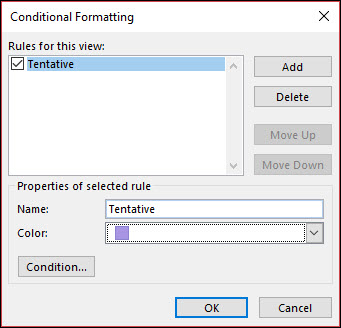
-
Dê um nome à sua regra e use a lista suspensa Cor para escolher uma cor.
-
Clique em Condição.
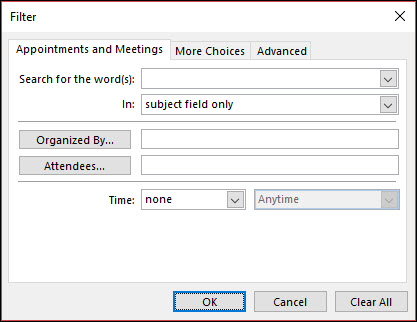
-
Você pode selecionar entre uma variedade de campos e critérios. Por exemplo, para sombrear todas as reuniões provisórias em roxo, selecione Avançado.
-
Clique em Campo > todos os campos de compromisso > mostrar hora como. Defina a Condição como equals e o Valor como Tentative. Em seguida, clique em Adicionar à Lista.
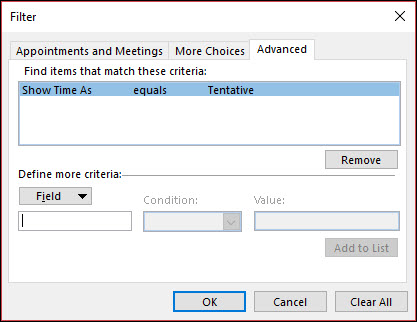
-
Você pode definir condições adicionais ou clicar em OK três vezes para salvar sua regra de formatação condicional.










